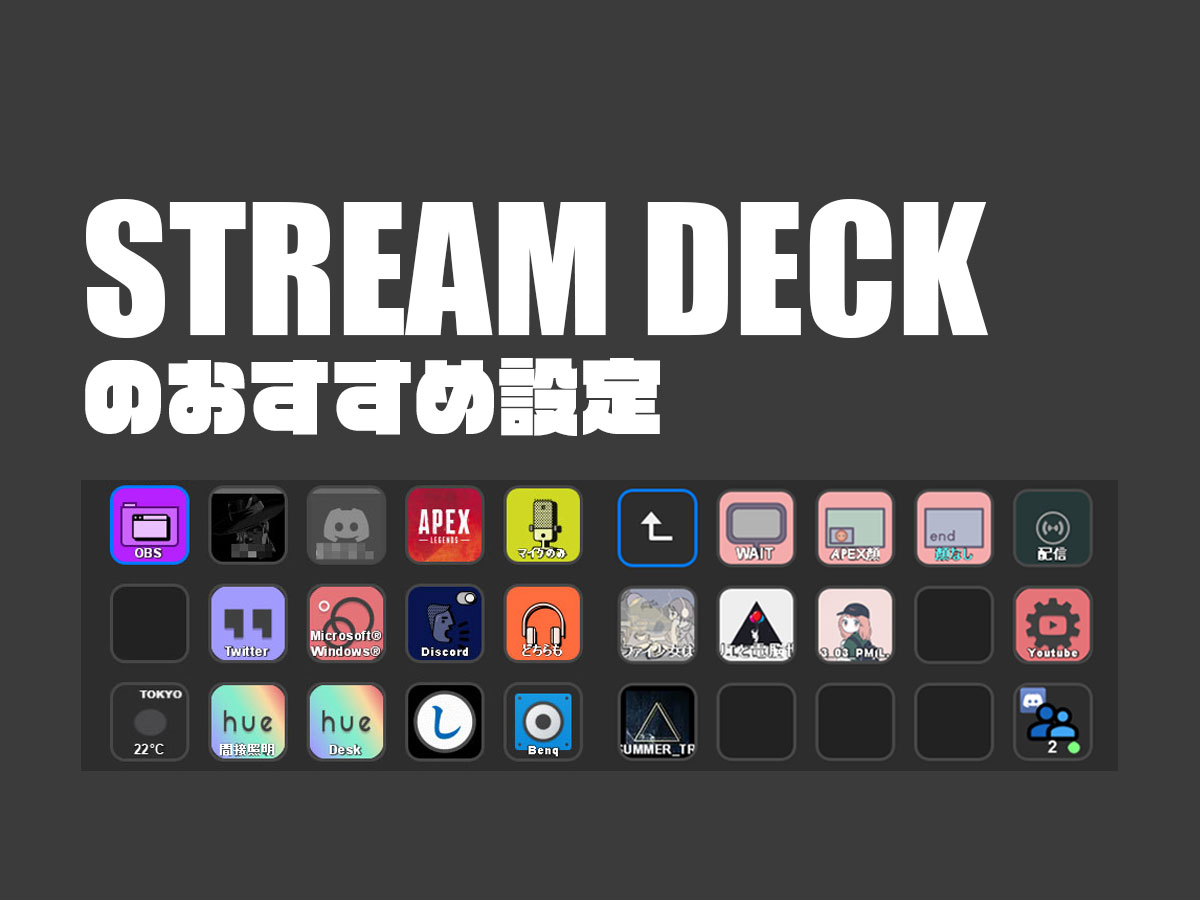Stream Deck(ストリー厶デッキ)とは?
好きな処理を設定して、ボタンを押すと実行できる物理ボタンです。
自分だけの便利なボタンを作ることができます。

ユーザーが自分で使いやすくする端末!
このStream Deckは、世のみんな便利!
というイメージが先行しているのですが、いざどう使うべきなのか?
というのは、ユーザー次第です。
自分だけのボタンを作れるので、まず使い方を探るところから始まります。
ここでは、僕の設定例を公開します。
ぜひ参考にしてくださいね。
1ページ目
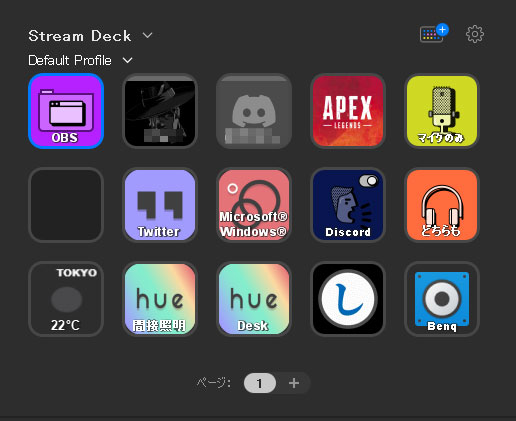
1ページ目はこんな感じです。
説明していきますね。
Krabs – Discord: Dicord Member Status
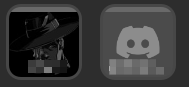
Discordのソフトを起動することなく、友達がログインしているかわかります。
グレーだと、オフライン。
緑だとオンラインです。
このスイッチの何が便利かというと…
友達がDiscordオンラインだから、ゲームしようかなぁ。
という判断材料として使えます、とても気に入ってます。
※厳密には、APIを使用してログイン情報を取得しています。
少し設定難しいのですが、写真つきで説明があるので入れたい方はチャレンジしてみてください。
システム:開く APEX LEGENDS

すぐにAPEXを起動!
そのためのボタンです。
これはシンプルですねw
Discord:消音、ボイスチャンネル、スピーカーミュート
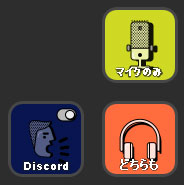
Dicordの制御系ですね。
・ボイスチャンネルへの出入り
・自分のマイクのオン/オフ
・マイクとヘッドフォン音声を同時にオン/オフ
をそれぞれ実行できます。
マイクやヘッドフォン系のオンオフは特に便利で、瞬間的に離席するときに使用しています。
システム: Webサイト Twitterつぶやきページ

設定値:https://twitter.com/compose/tweet
Twitterは”つぶやき”なので、つぶやきたいときにつぶやけるようにしたい。
なので、このボタンを押すと、投稿寸前のボタンまで移動するようになっています。
これもすごく気に入ってる。
タブがあらたに立ち上がるのですが、つぶやきたい気持ちを優先していますw
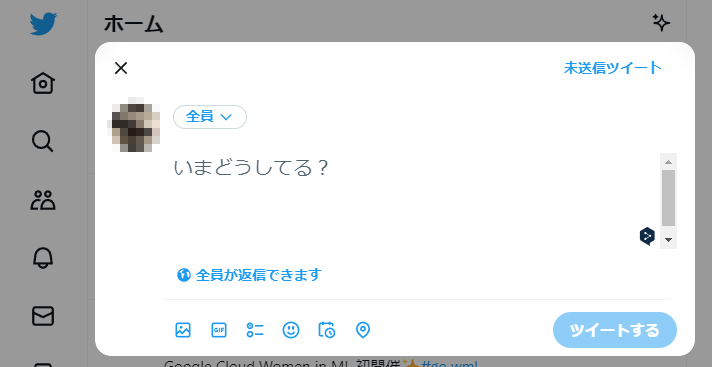
システム: 開く タスクマネージャー

設定値:”C:\Windows\System32\Taskmgr.exe”
タスクマネージャーが起動します。それだけです。
キー数が少ないNizキーボードを使用している関係で、Ctr+Alt+Dlt入力が容易ではないのです。
カスタム: Weather

ボタンを押さずとも天気がわかるという代物。
ただ、10分に一度の更新や、押さないと更新されないこともあるので、信頼性はやや薄いです。
Philips Hue: オン/オフ
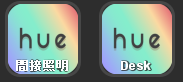
Philips Hueというスマート照明のオン/オフをコントロールしています。
間接照明や、デスクライトなど、つけなくても支障がないライトボタンをすぐにつけれるようにしています。
机の上にStream Deckがあると気づきになるんですよね。
この場合は、電気つけた方がいいかもしれない!というような気づきです。

なんでもいいやつ

僕の名前のロゴをGIFアニメにして表示させています。
これは完全に飾りです。
Audio Devices: Toggle Audio Device

出力デバイスの切り替えですね。
例えば、イヤフォン(EPOS GTX100)出力と、Benqのモニタの音声出力をボタンで切り替えることができます。
もっとも使うボタンかもしれません。
2ページ目
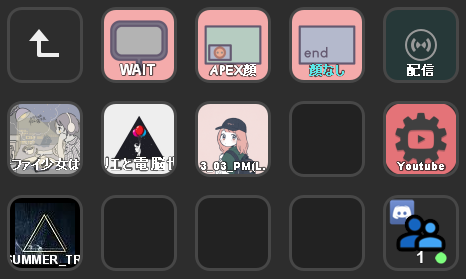
2ページ目は完全にOBS配信用です。
僕はゲーム配信者ではないですが、自分のプレイ映像を限定公開動画として残して、見返します。
よく出来たシーン、できなかったシーンをみて反省をしたり、継続しています。
感覚でゲームするんじゃなくて、しっかり反省しながらゲームしています。
OBS Studio: シーン

OBSのシーンをワンタッチで変更できます。
Stream Deckの定番の使い方ですよね。
ゲーム配信をするときにシーンの変更は結構重要で、開始時や中座時にWAITシーンにして、配信したいときは配信のシーンにします。
OBSの画面にいかずに設定できるのは便利です。
ちなみに、WAITボタンを押すとこんな感じ。
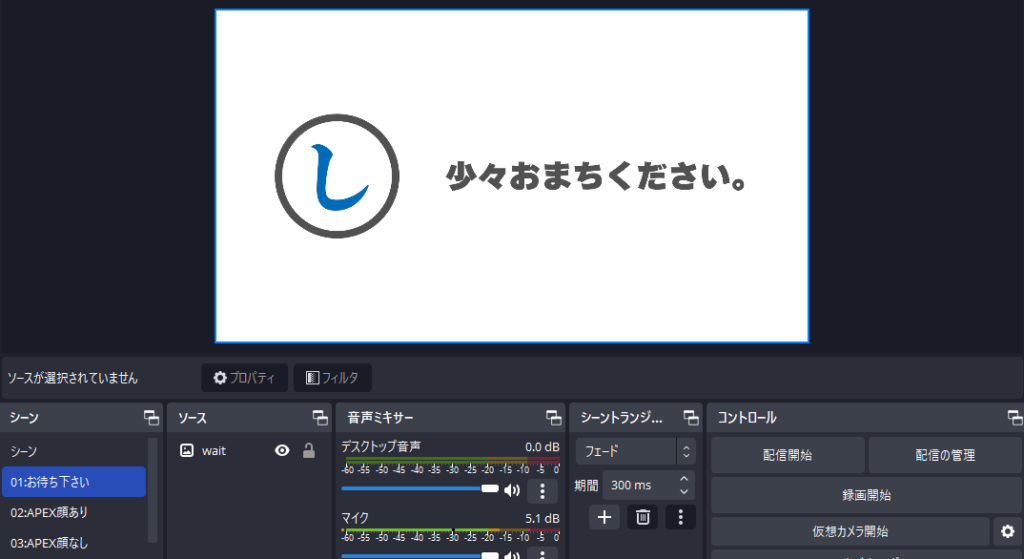
ちなみに、顔なしボタンをおすとこんな感じです。
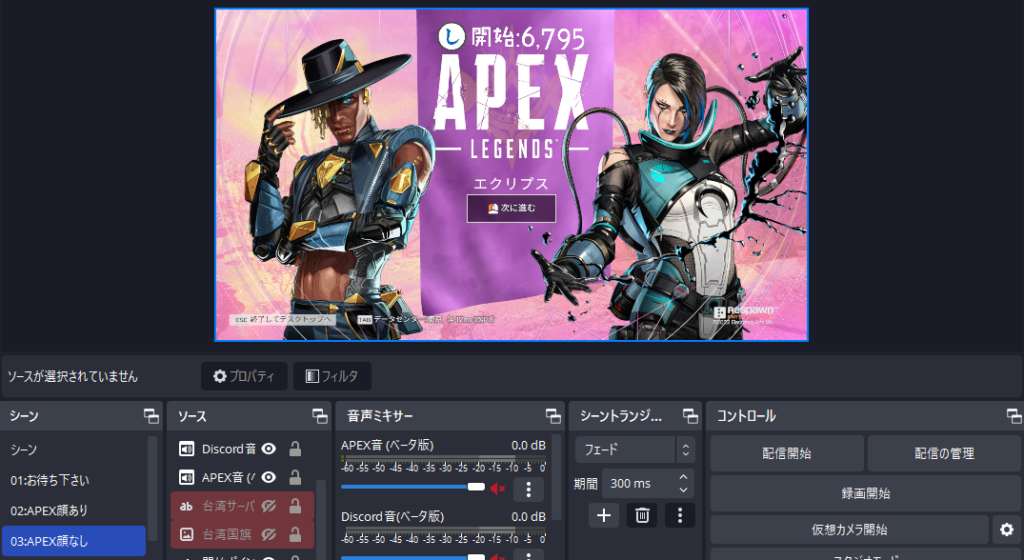
OBS Studio: ストリーム
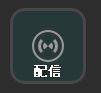
配信開始がされている場合、ここがGIFアニメーションで動きます。
現在配信しているか、否かを判断するために使用しています。
サウンドボード:オーディオを再生
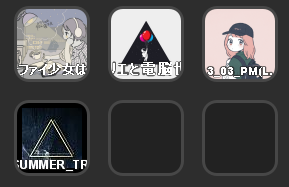
ボタンを押すと、BGMがなるようにしています。
また、用意しているBGMはしゃろうさんのBGMです。
多分だれもが聞いたことあるちょっとおしゃれで、かわいいBGM。
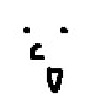
ループ対応BGMを用意すれば、配信のBGMとして最適です。
また地味に気に入ってるのが、ボタンを押したときのフェードアウト設定。
BGMが消えるときにふわっと消えていきます。
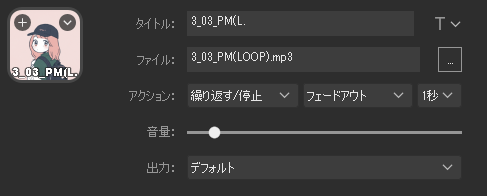
システム:Webサイト

YoutubeStdioの管理画面に一発でアクセスできるURLを入れています。
配信URLをOBS上で確認するまで、いくつもページを踏む必要があって、非常にめんどくさいのでこういう設定にしています。
開くページはこんな感じ。
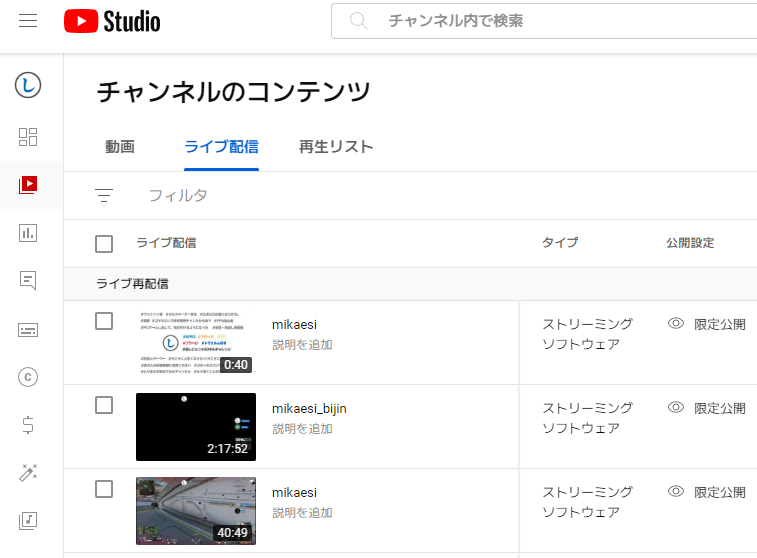
Krabs – Discord: Dicord Member Count

特定のDiscordサーバーのオンラインメンバー数をカウントし、自動表示してくれます。
先程紹介した、メンバーごとのステータスではなく、全体カウントです。
数字で直感的にわかるのがいいですよね。